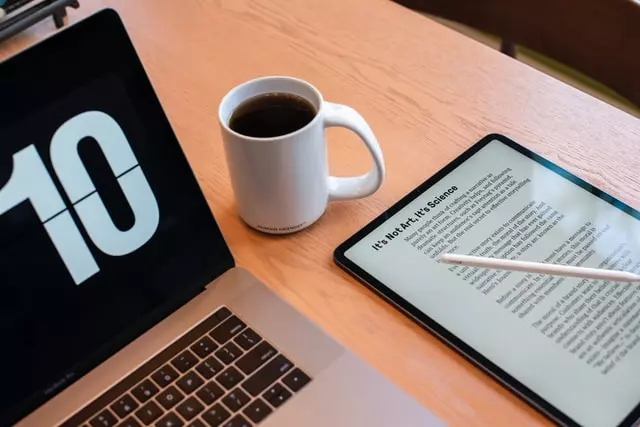Está a tentar otimizar os seus documentos PDF e remover páginas desnecessárias? Se sim, tenho a solução para si – ou mesmo algumas soluções. Pode eliminar páginas utilizando o Adobe Acrobat pago ou software gratuito de terceiros.
Quanto ao Adobe Acrobat, tudo está claro. Seria estranho se não tivesse uma opção de eliminação de páginas. No entanto, é necessário pagar pelo menos 12,99 dólares mensais por esta funcionalidade.
Se não tiver dinheiro para isso, pode utilizar um dos serviços de edição de PDF online de terceiros. Existem muitos, mas vou mostrar-lhe como eliminar páginas de um PDF usando o SmallPDF como exemplo.
Como eliminar uma página de um ficheiro PDF utilizando o Adobe Acrobat
O Adobe Acrobat Pro é uma ferramenta profissional que oferece funcionalidades avançadas para trabalhar com ficheiros PDF. Siga estes passos para eliminar páginas utilizando o Adobe Acrobat Pro:
- Abra o PDF no Acrobat e clique em Todas as ferramentas.
- Em seguida, seleccione a ferramenta Organizar páginas no painel esquerdo.
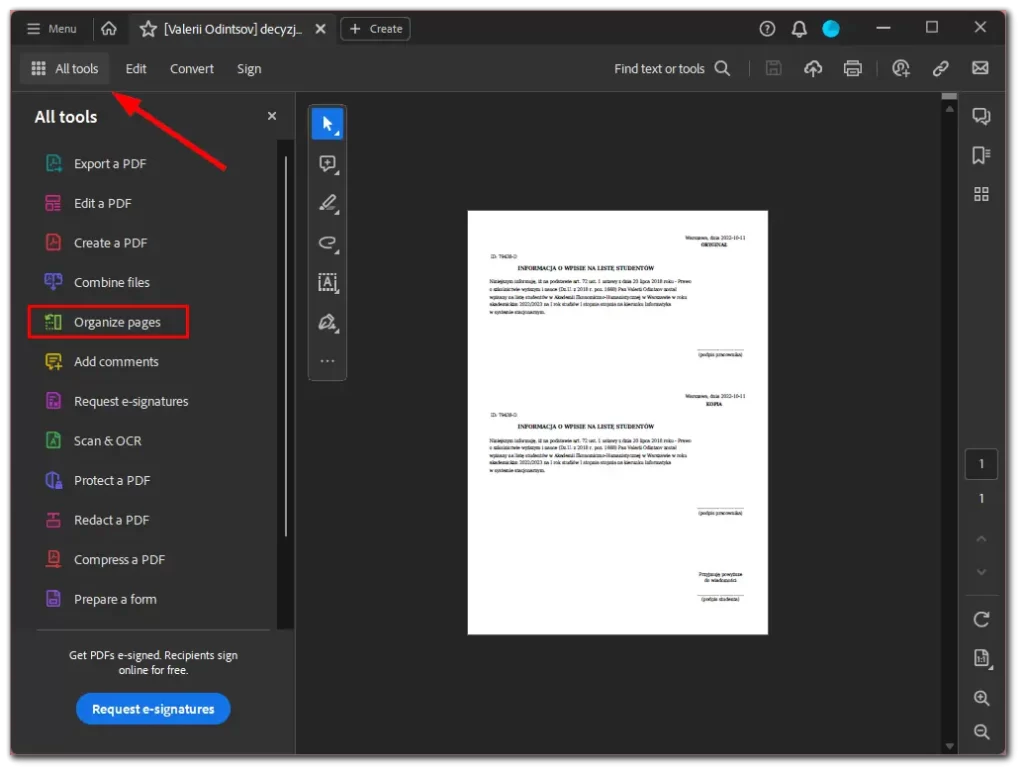
- Depois disso, para remover páginas específicas do ficheiro, clique na(s) miniatura(s) da página que pretende eliminar e, em seguida, seleccione o ícone Eliminar.
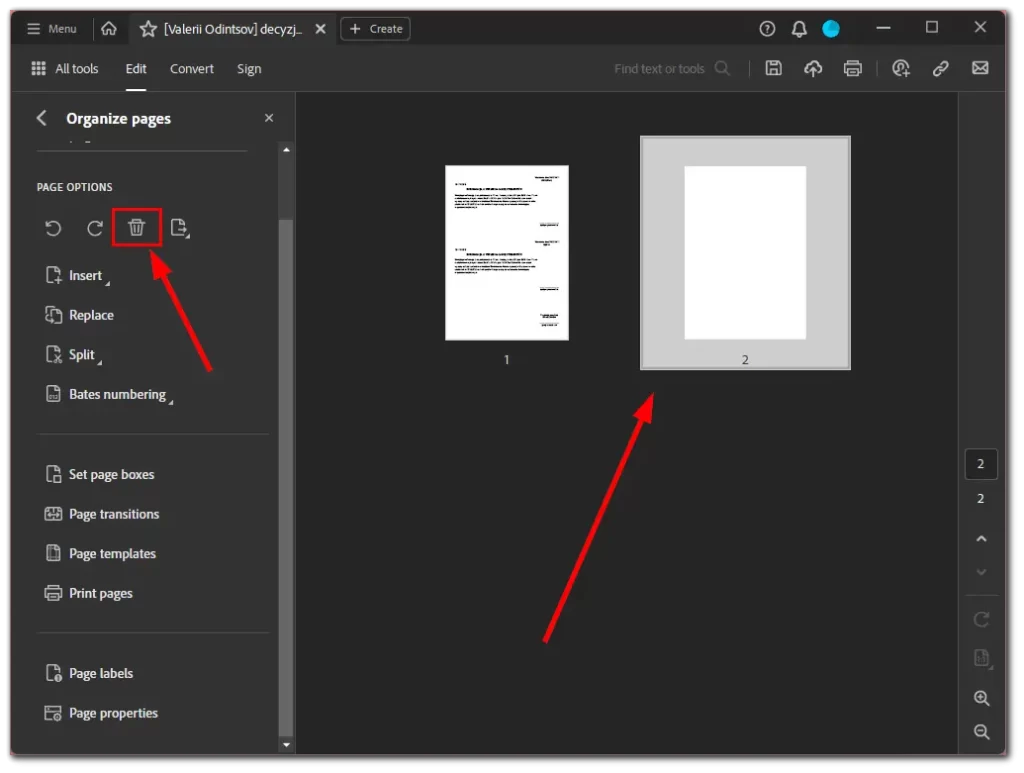
- Por fim, confirme esta ação clicando em OK.
Uma vez concluídos estes passos, guarde o seu PDf clicando no ícone apropriado ou premindo Ctrl + S.
Como apagar uma página de um ficheiro PDF usando SmallPDF
Se não tiver acesso ao Adobe Acrobat Pro ou preferir uma alternativa gratuita, existem vários editores de PDF online que podem eliminar páginas. Uma opção popular é o Smallpdf, que oferece uma interface fácil de utilizar e uma série de funcionalidades de edição de PDF.
Eis como utilizar o Smallpdf para apagar páginas de um PDF:
- Abra o seu navegador Web preferido e navegue até https://smallpdf.com/.
- Em seguida, clique em Ferramentas e seleccione Eliminar páginas PDF.
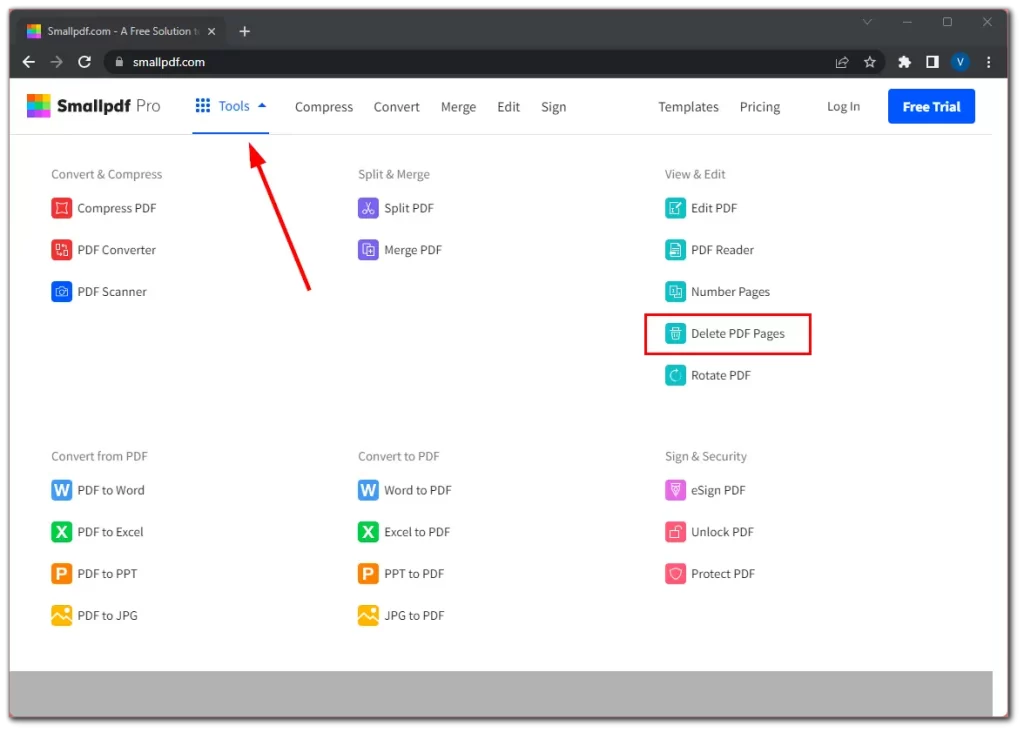
- Clique no botão Escolher ficheiros ou arraste e largue o seu ficheiro PDF na área designada.
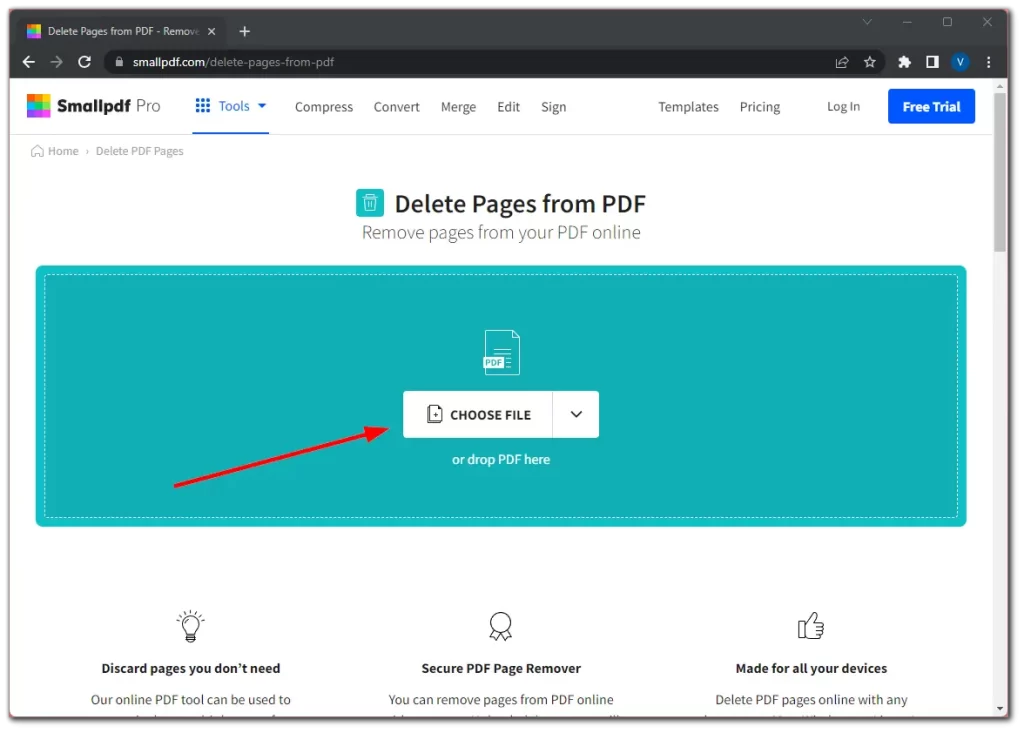
- Quando o ficheiro for carregado, verá uma vista em miniatura das páginas do PDF. Verifique as páginas que pretende remover, clicando nas mesmas.
- Depois disso, clique no botão Eliminar.
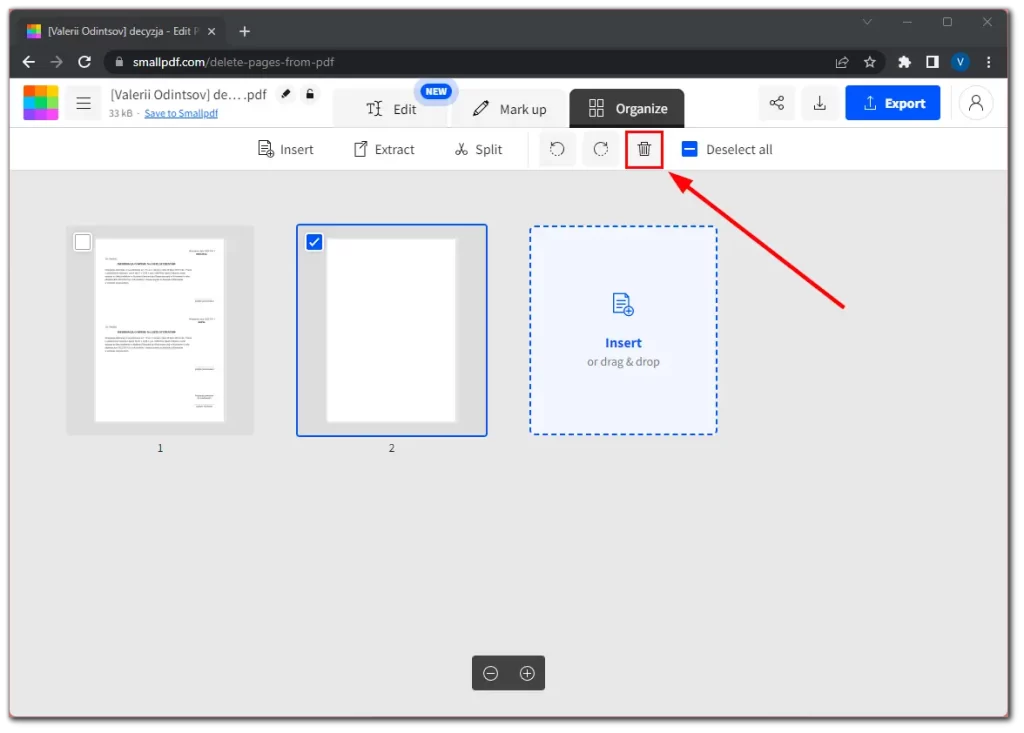
- Quando o processo de eliminação estiver concluído, clique em Transferir para guardar o ficheiro PDF modificado no seu computador.
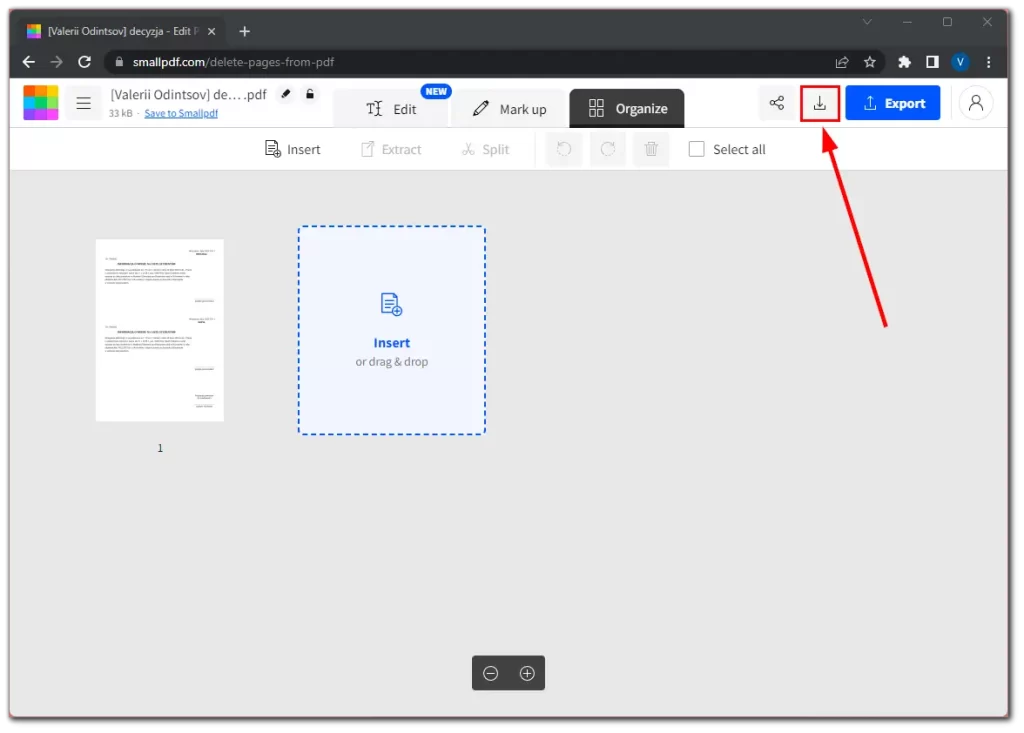
A eliminação de páginas de um ficheiro PDF pode ajudar a simplificar os seus documentos, remover conteúdo desnecessário ou extrair páginas específicas. Quer opte por uma solução de software paga ou por um editor online gratuito, estes métodos proporcionam formas práticas de modificar os seus ficheiros PDF de acordo com as suas necessidades.